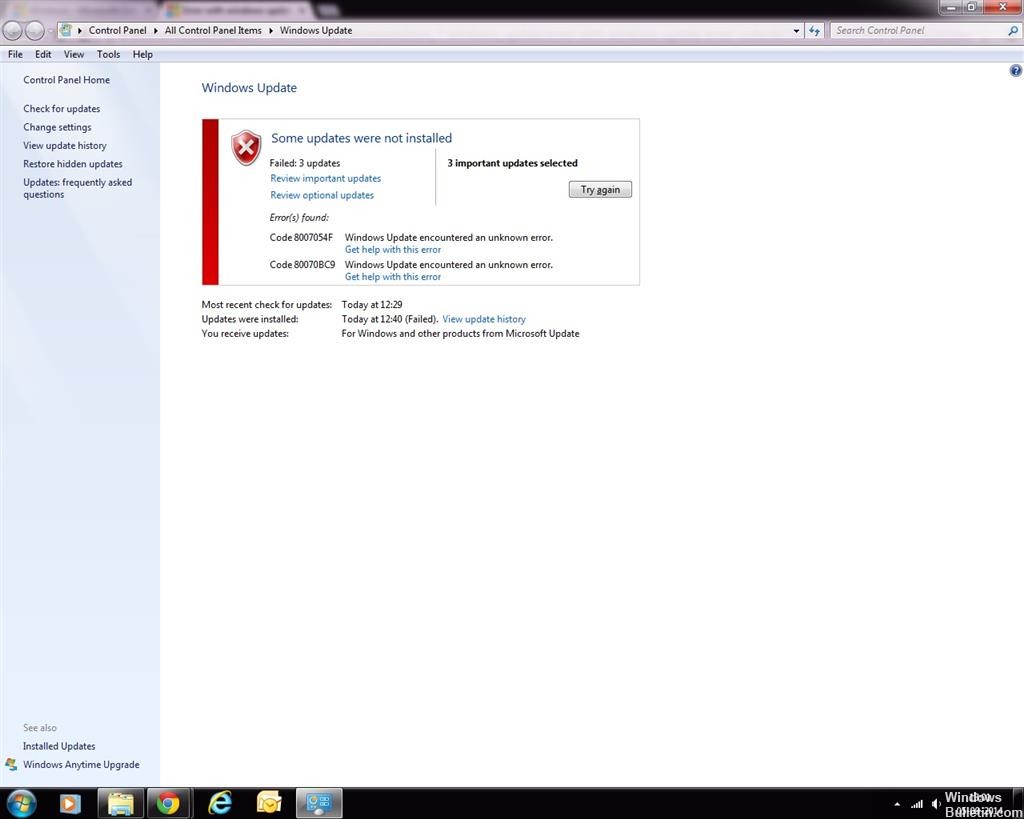Aggiornato 2024 di aprile: smetti di ricevere messaggi di errore e rallenta il tuo sistema con il nostro strumento di ottimizzazione. Scaricalo ora su questo link
- Scarica e installa lo strumento di riparazione qui.
- Lascia che scansioni il tuo computer.
- Lo strumento sarà quindi ripara il tuo computer.
Se si tenta di installare gli aggiornamenti di Windows, il computer potrebbe visualizzare l'errore 80070bc9 di Windows Update. L'errore sopra riportato è spesso causato da un framework Microsoft.net corrotto.
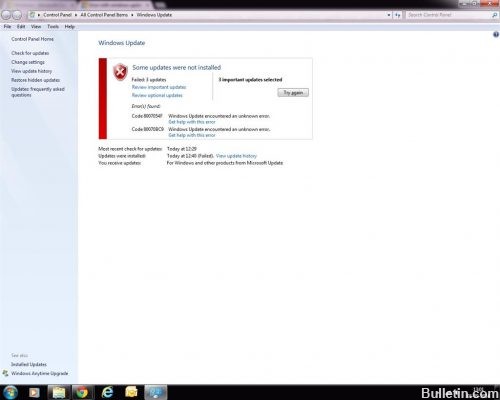
Causa di 80070BC9 Codice di errore di Windows Update:
- Conflitto di applicazione
- La posizione dell'archivio Temp contiene una minaccia attiva
Per risolvere questo problema di aggiornamento di Windows, attenersi alla seguente procedura.
Disabilitare il firewall e il software antivirus

È possibile disabilitare qualsiasi software di sicurezza e firewall, quindi provare a installare manualmente l'aggiornamento per la protezione dall'Area download Microsoft, quindi fare clic su Ignora quando viene visualizzato il messaggio di errore.
Scarica e installa i pacchetti standalone per questi aggiornamenti.
Aggiornamento di aprile 2024:
Ora puoi prevenire i problemi del PC utilizzando questo strumento, ad esempio proteggendoti dalla perdita di file e dal malware. Inoltre è un ottimo modo per ottimizzare il computer per le massime prestazioni. Il programma corregge facilmente gli errori comuni che potrebbero verificarsi sui sistemi Windows, senza bisogno di ore di risoluzione dei problemi quando hai la soluzione perfetta a portata di mano:
- Passo 1: Scarica PC Repair & Optimizer Tool (Windows 10, 8, 7, XP, Vista - Certificato Microsoft Gold).
- Passaggio 2: fare clic su "Avvio scansione"Per trovare problemi di registro di Windows che potrebbero causare problemi al PC.
- Passaggio 3: fare clic su "Ripara tutto"Per risolvere tutti i problemi.
Per disabilitare temporaneamente le impostazioni del firewall di Windows:
- Tieni premuto Windows + R. Si apre la finestra di dialogo "Esegui".
- Immettere Firewall.cpl e premere OK.
- Fare clic su "Abilita o disabilita il firewall di Windows".
- In Impostazioni di rete privata, seleziona "Disabilita Windows Firewall (non consigliato)".
- Lo stesso vale per la terminazione della rete pubblica.
Assicurarsi di abilitare Firewall, Antivirus dopo aver installato l'aggiornamento.
Ripristino dei componenti di Windows Update

Raccomando anche di reimpostare i componenti di aggiornamento di Windows.
Per ripristinare automaticamente i componenti di Windows Update, fare clic sul pulsante Correggi o sul collegamento. Nella finestra di dialogo Download del file, fare clic su Esegui e seguire i passaggi della Riparazione guidata.
Usa la risoluzione dei problemi di Windows Update
Se il tuo computer ha problemi a rilevare e installare gli aggiornamenti del sistema operativo, usa Risoluzione dei problemi di Windows Update per risolvere il problema. Assicura che il tuo computer sia connesso a Internet e controlla che la tua scheda di rete e i servizi di Windows Update funzionino correttamente.
Ecco alcune cose che puoi provare se riscontri problemi nell'installazione degli aggiornamenti:
- Assicurati che il tuo dispositivo sia connesso a Internet. Il download degli aggiornamenti richiede una connessione Internet.
- Se sei connesso a Internet e gli aggiornamenti non vengono installati automaticamente, attendi qualche minuto, quindi prova a installare gli aggiornamenti manualmente. Seleziona il pulsante Start, quindi Impostazioni> Aggiornamento e sicurezza> Aggiorna Windows, quindi Verifica aggiornamenti.
- Avvia la risoluzione dei problemi di Windows Update. Seleziona il pulsante Start, quindi Impostazioni> Aggiornamento e sicurezza> Risoluzione dei problemi. In Get up and running, seleziona Windows Update.
Ricordare di riattivare il firewall e il software antivirus una volta installato l'aggiornamento.

Suggerimento esperto: Questo strumento di riparazione esegue la scansione dei repository e sostituisce i file corrotti o mancanti se nessuno di questi metodi ha funzionato. Funziona bene nella maggior parte dei casi in cui il problema è dovuto alla corruzione del sistema. Questo strumento ottimizzerà anche il tuo sistema per massimizzare le prestazioni. Può essere scaricato da Cliccando qui

CCNA, Web Developer, PC Risoluzione dei problemi
Sono un appassionato di computer e un professionista IT praticante. Ho alle spalle anni di esperienza nella programmazione di computer, risoluzione dei problemi hardware e riparazione. Sono specializzato in sviluppo Web e progettazione di database. Ho anche una certificazione CCNA per la progettazione della rete e la risoluzione dei problemi.